
たとえば、会社から支給されたパソコンやスマートフォンなど、1Passwordがインストールされていない状況で、パスワードを確認したいときがありませんか?そんなときは、1Passwordの便利な機能である「1Password Anyware」を使用しましょう!
1PasswordをDropboxで同期する
Mac、Windows
1Password Anywareを使用する条件は、1Passwordの保管庫をDropboxで同期することです。Dropboxで同期するためには、1Passwordの環境設定を開き、「同期」タブをクリックします。
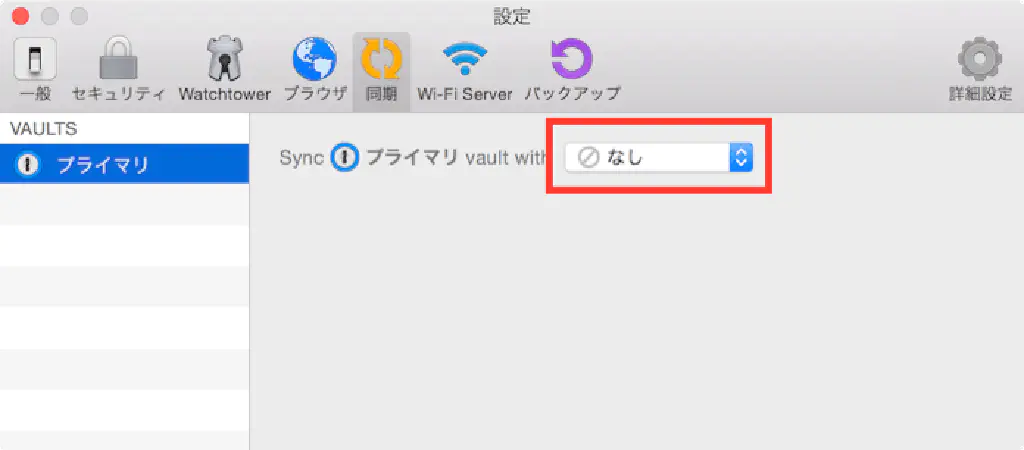
「選択…」ボタンをクリックします。
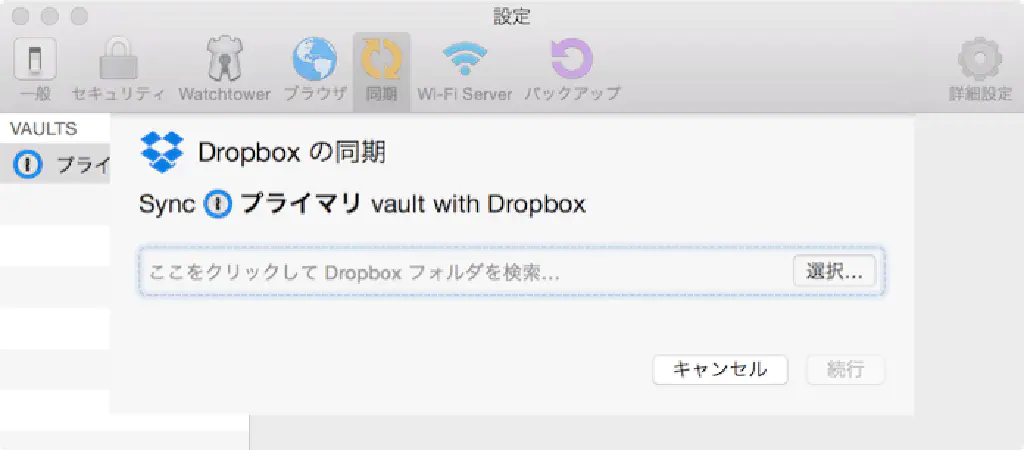
「Dropbox」を選択し、「開く」ボタンをクリックします。
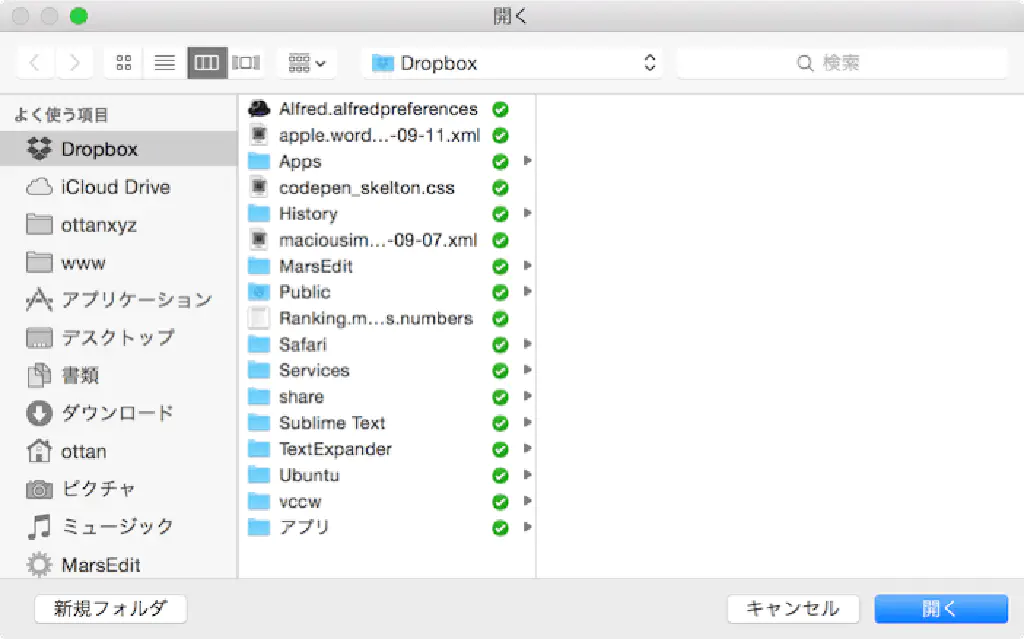
「新規作成」ボタンをクリックします。
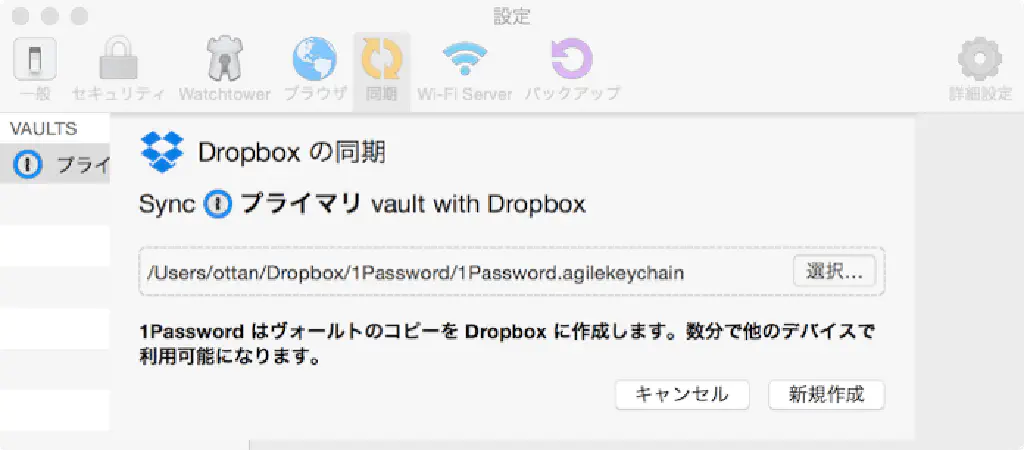
以上で、準備は整いました。
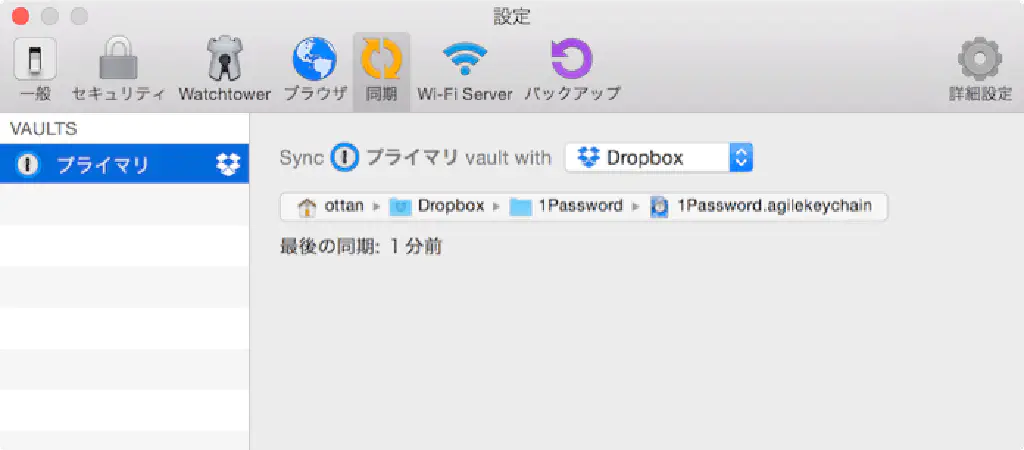
iPhone
iPhone、Androidから同期を選択する場合は、「設定」タブの「同期」をタップします。
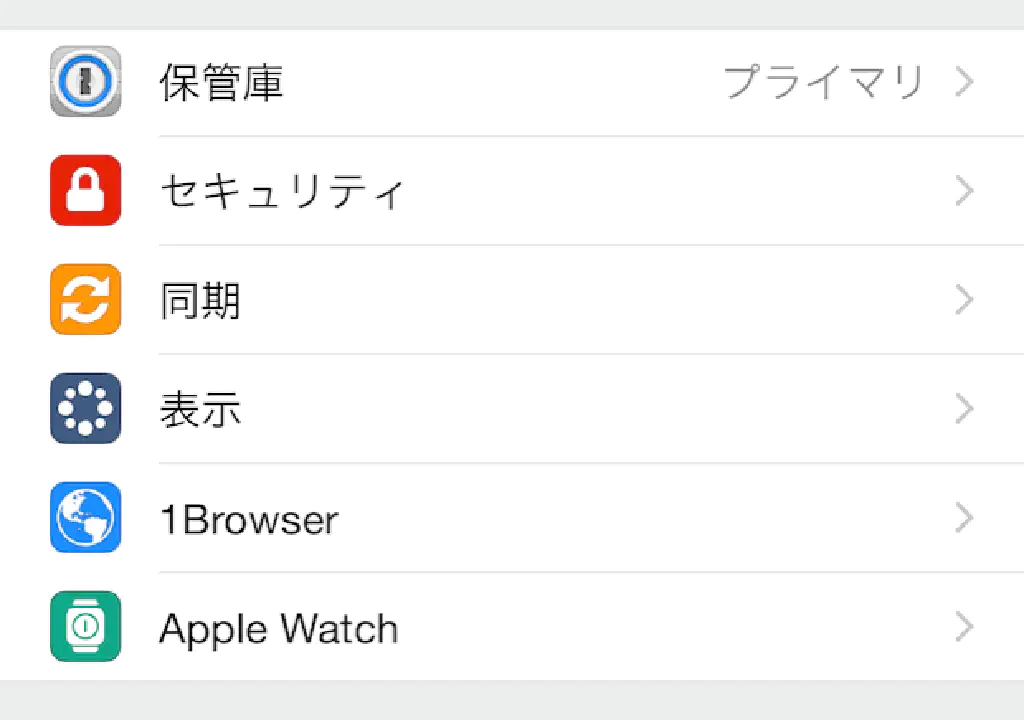
「同期サービス」をタップします。
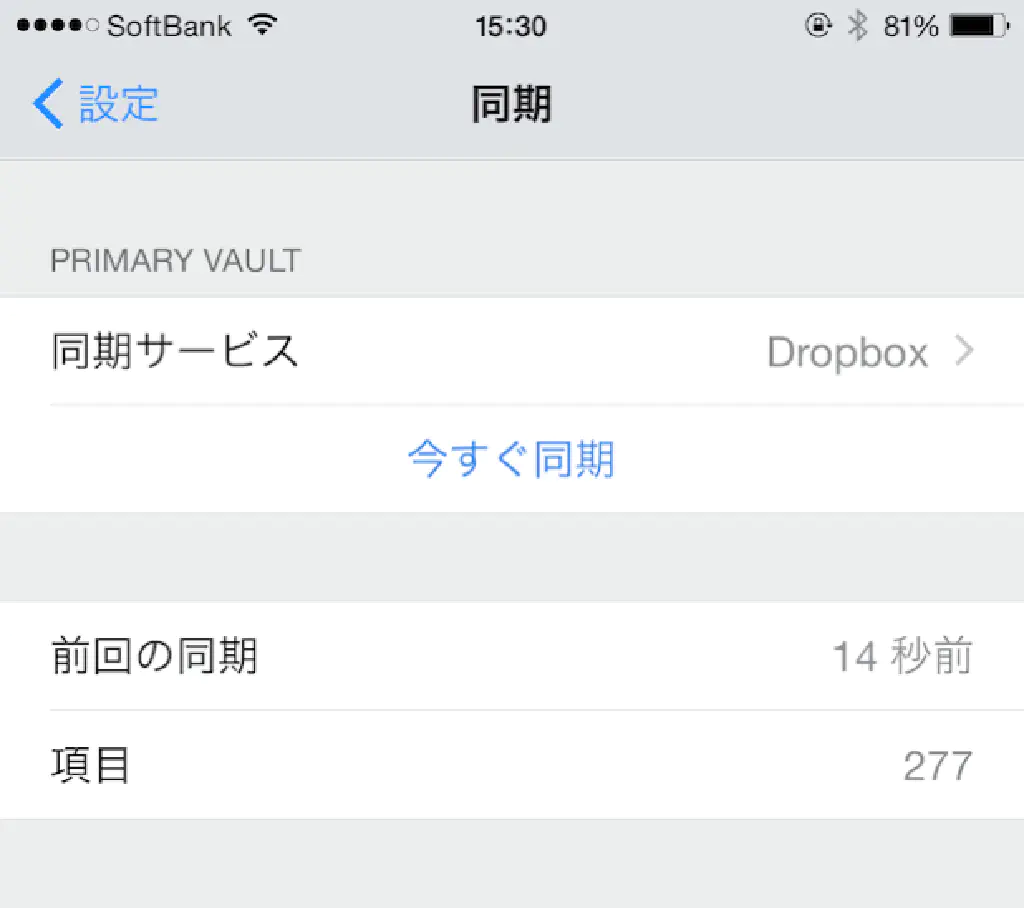
「Dropbox」をタップします。
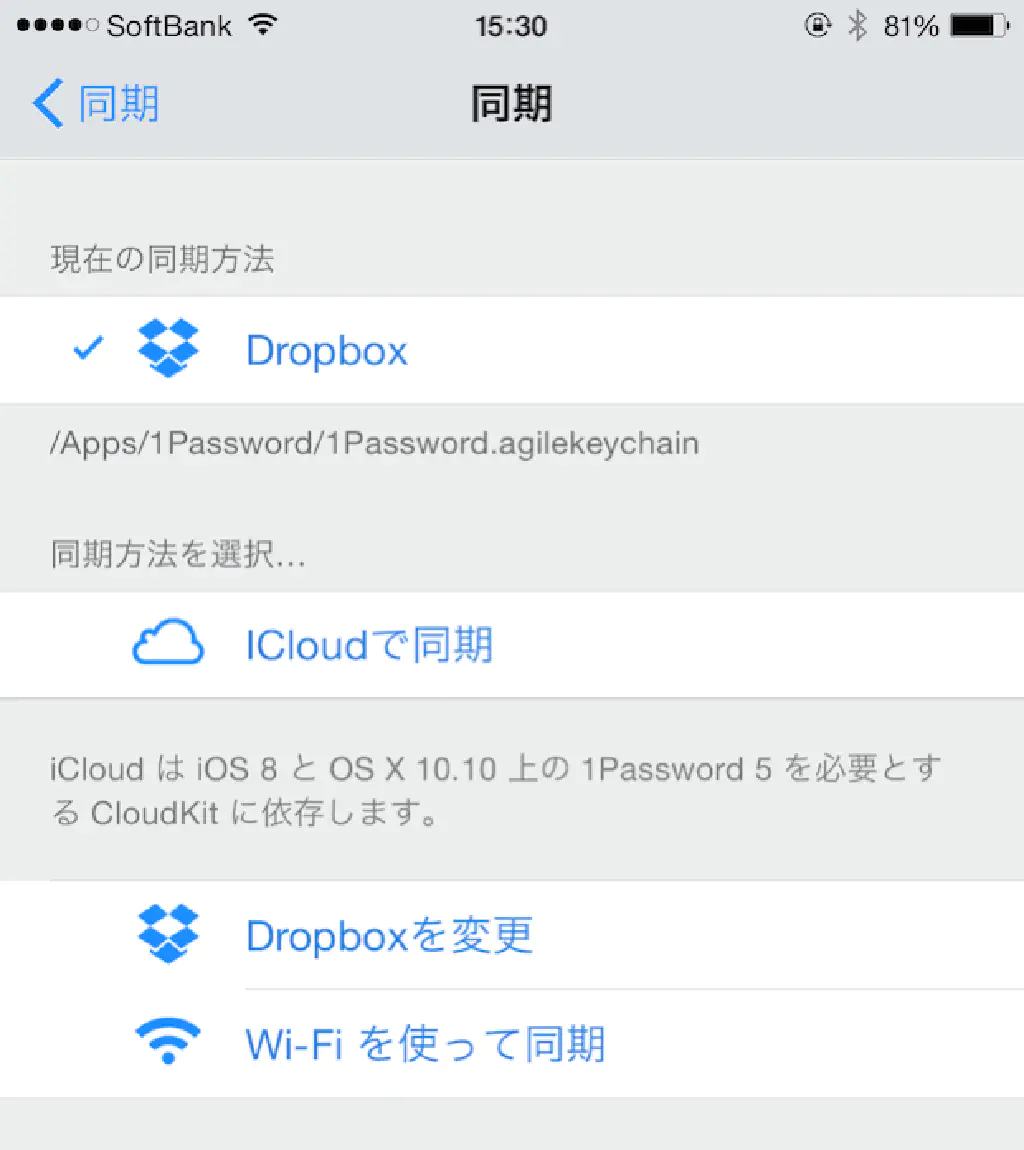
Dropboxから1Passwordにアクセスする
続いて会社支給のパソコンやスマートフォンから、Dropboxにアクセスします。
「メールアドレス」と「パスワード」を入力して「ログイン」ぼったんをクリックします。気を付けて置きたいのは、Dropboxのアカウントのパスワードは1Passwordで確認できないということ。別途覚えておくようにしましょう。
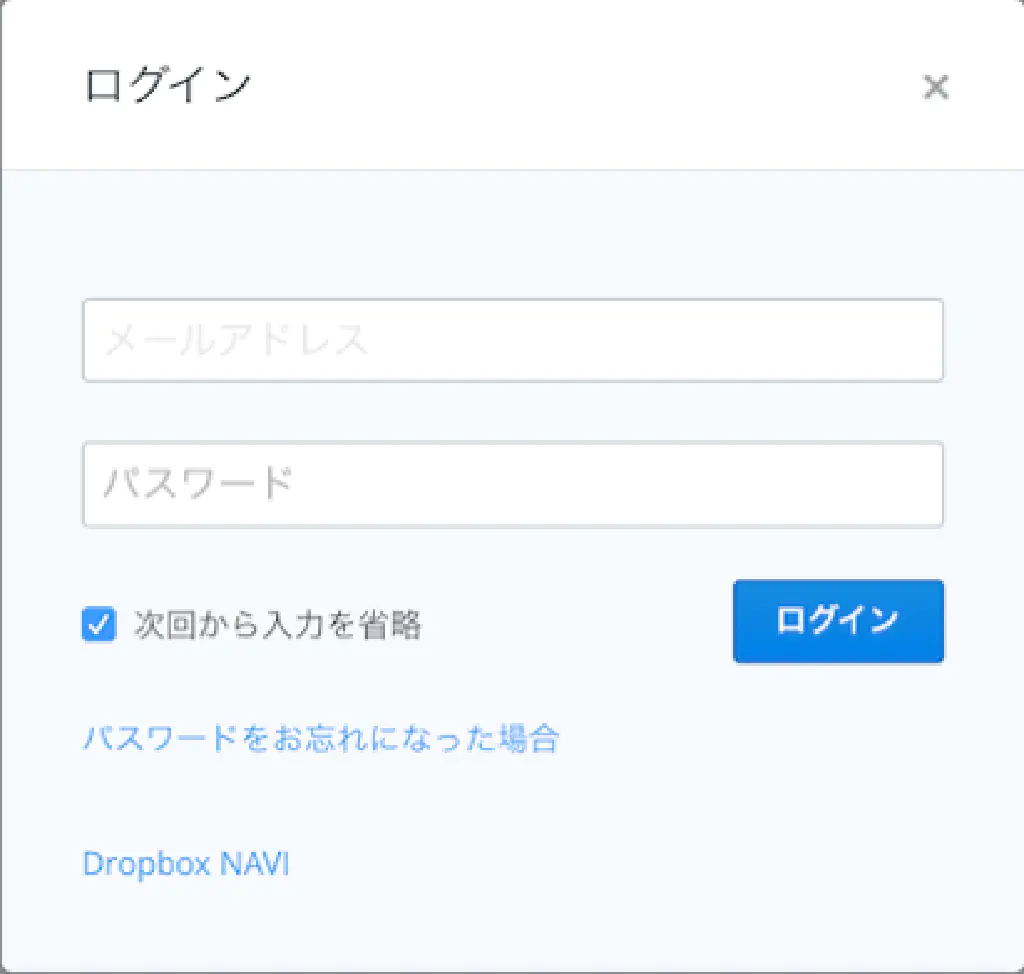
「1Password」フォルダーにアクセスします。
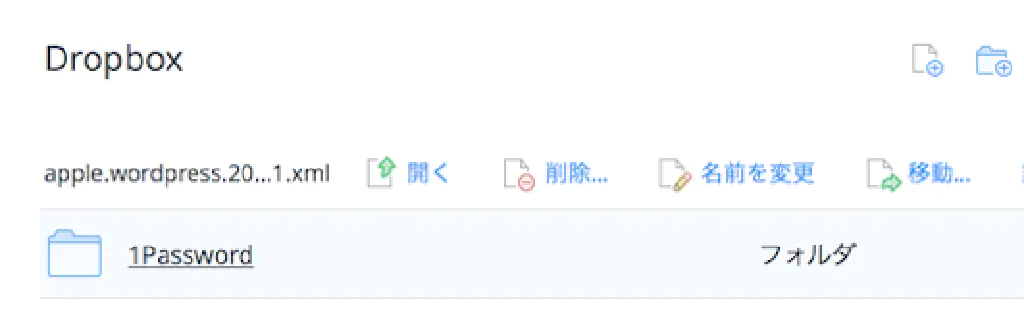
「1Password.agilekeychain」フォルダーにアクセスします。
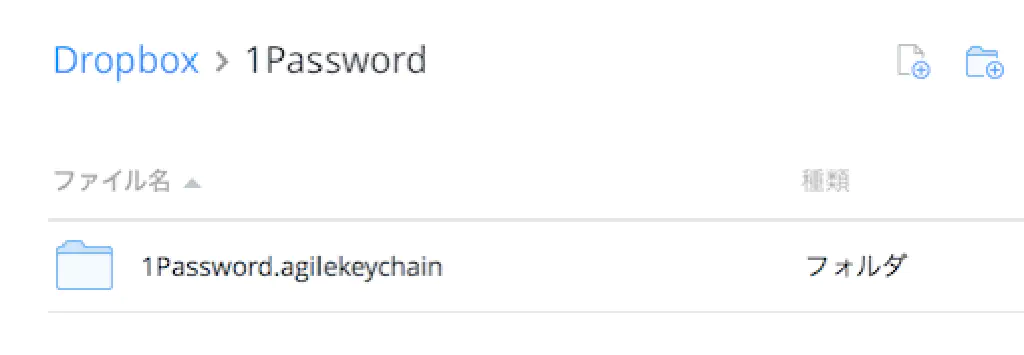
「1Password.html」にアクセスします。
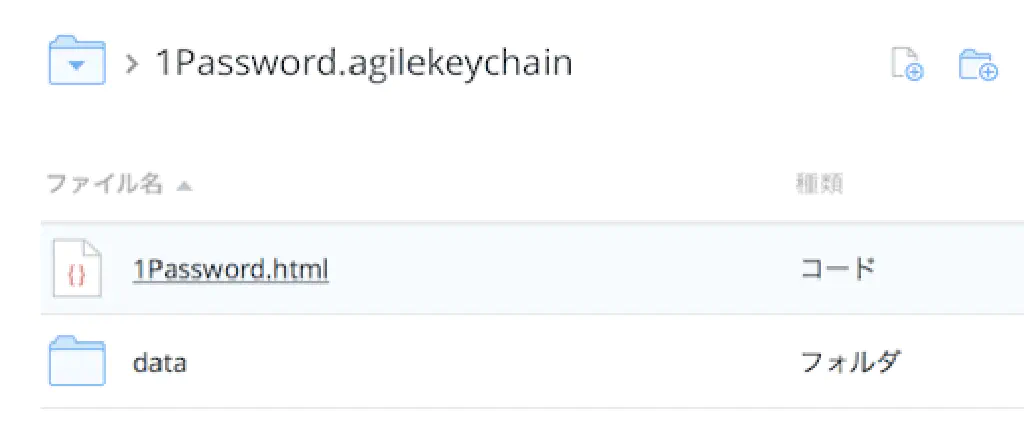
Webインタフェースの1Passwordが表示されますので、マスターパスワードを入力して、1Passwordにアクセスします。後は通常どおり1Passwordを使用できます。
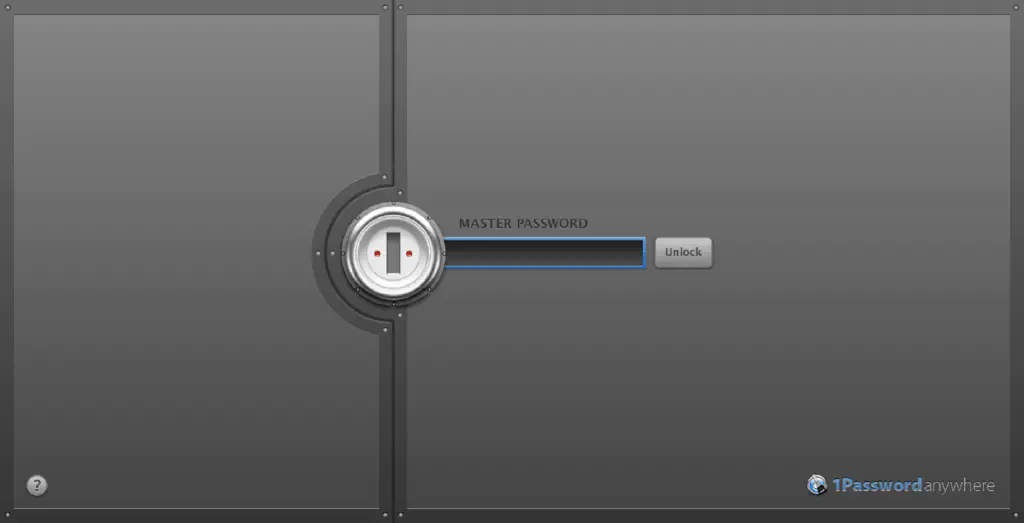
まとめ
「1Password Anyware」を使用するためには、「Dropbox」で同期しておく必要があります。「iCloud」経由で同期している場合、この機能は使用できませんので注意してくださいね。